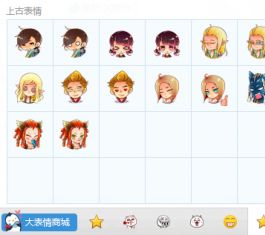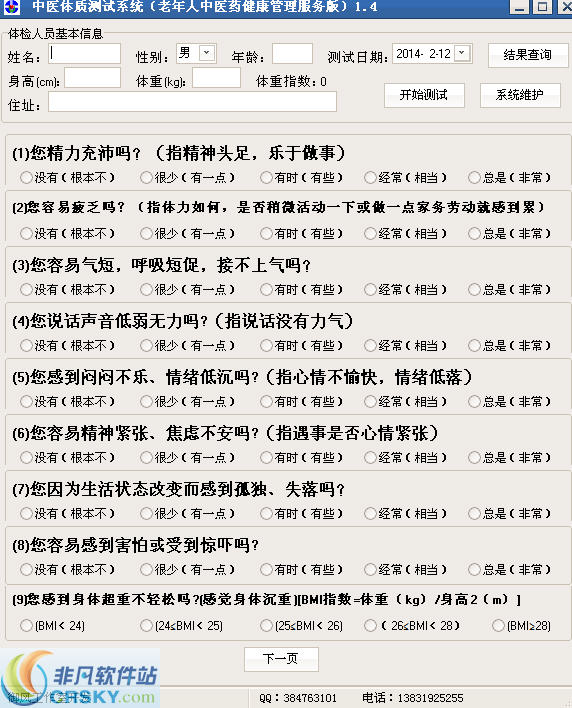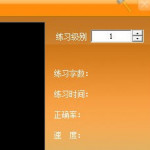word标题写好后怎么生成目录 word怎么把各级小标题变成目录
当我们在使用word的时候,经常会需要在首页制作目录。这里的目录通常是根据稳重的二级、三级标题制作而来的。如果自己进行手打的话,不仅效率低,而且样式不统一。那么word标题写好后要怎么生成目录呢?今天小编就来给大家说明一下具体的解决方法,有需要的用户们赶紧来看一下吧。
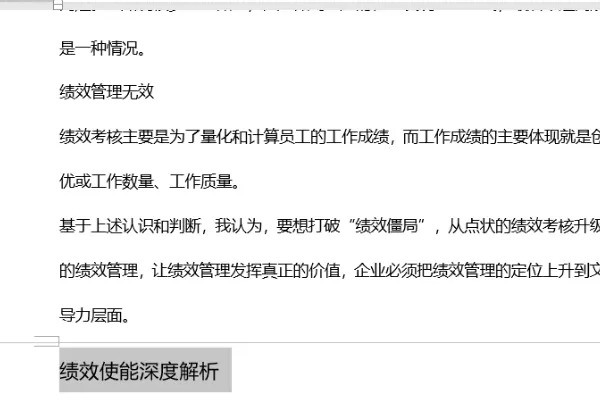
word标题写好后怎么生成目录
具体步骤如下:
1、全部选中一级标题,按住Ctrl键,逐个选择就可以了。
2、全部选中一级标题后,依次点击【开始】-【段落】-【多级列表】-【定义新的多级列表】级别选为1;接着再点击下方的【更多】,在右侧【将级别链接到样式】设置成【标题1】;在【要在库中显示的级别】设为【级别1】。
3、这里与第一步操作是一样的,按住Ctrl键,逐一选择所有二级标题。
4、与第二步相同操作:全部选中二级标题后,依次点击【开始】-【段落】-【多级列表】-【定义新的多级列表】级别选为2;接着再点击下方的【更多】,在右侧【将级别链接到样式】设置成【标题2】;在【要在库中显示的级别】设为【级别2】。
5、全部设置完成后,我们将光标定位在开头处,依次点击【插入】-【页面】-【分页】。这一步的目的是为了留出空白页供我们生成Word目录。
6、最后依次点击【引用】-【目录】,选择【自动生成目录】,Word目录就自动生成了。
查看更多资讯请关注6z6z下载站

 咪咪日常ios版v1.2
咪咪日常ios版v1.2  永远的7日之都九游版
永远的7日之都九游版  海魂九游版
海魂九游版  魔神变九游版
魔神变九游版  剑御九州
剑御九州  剑御九州九游版
剑御九州九游版  天途九游版
天途九游版  天途破解版
天途破解版  破镜重圆
破镜重圆